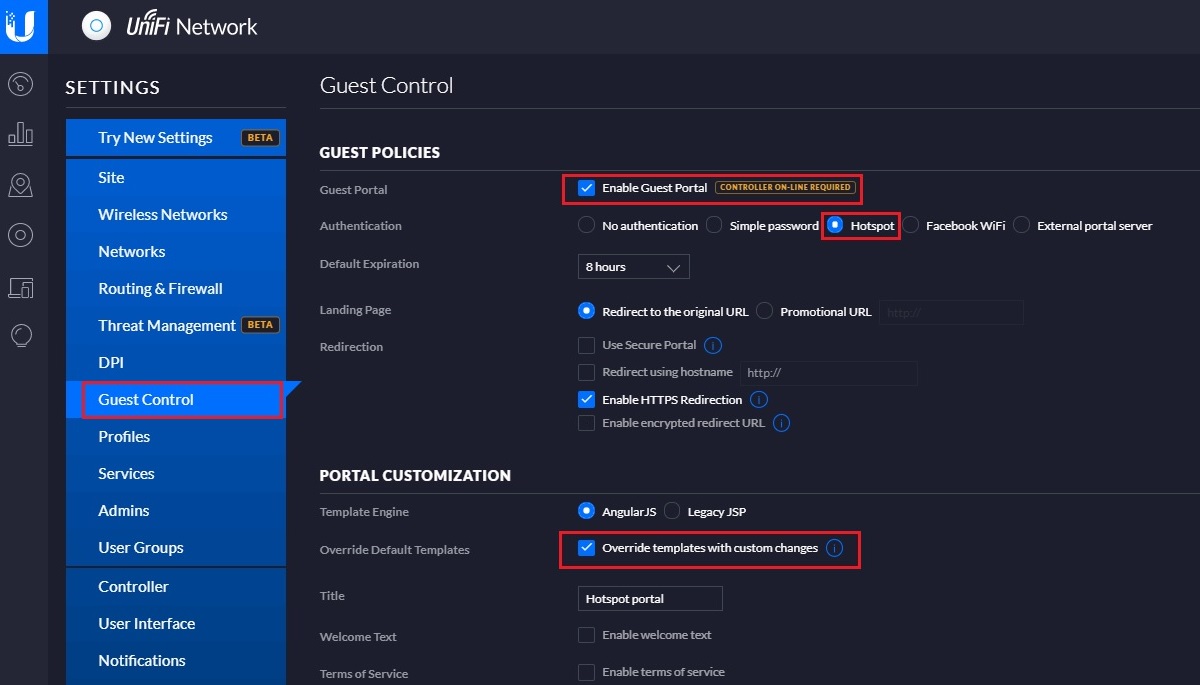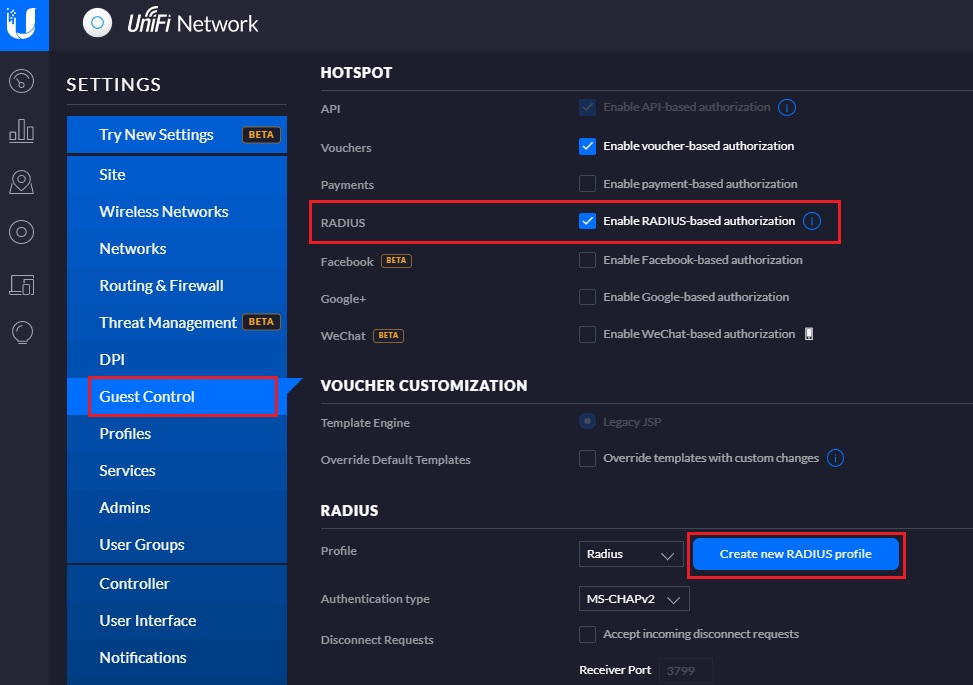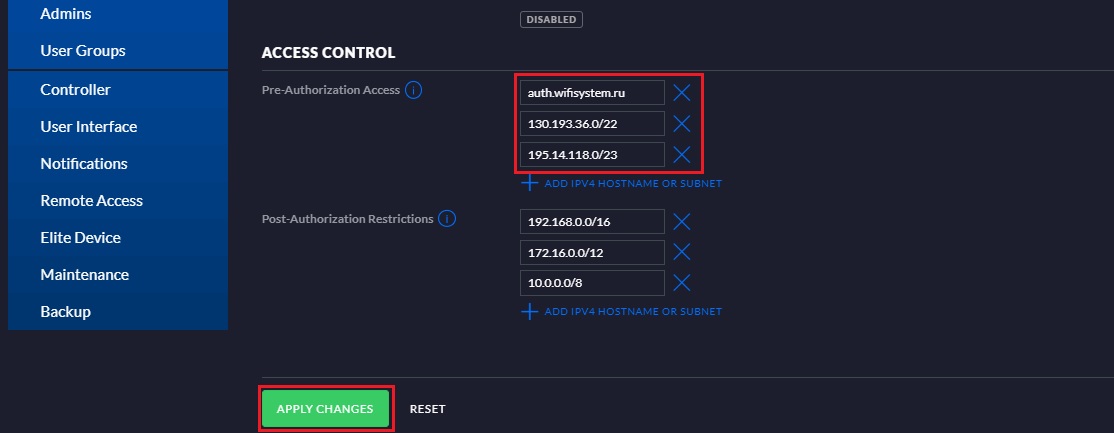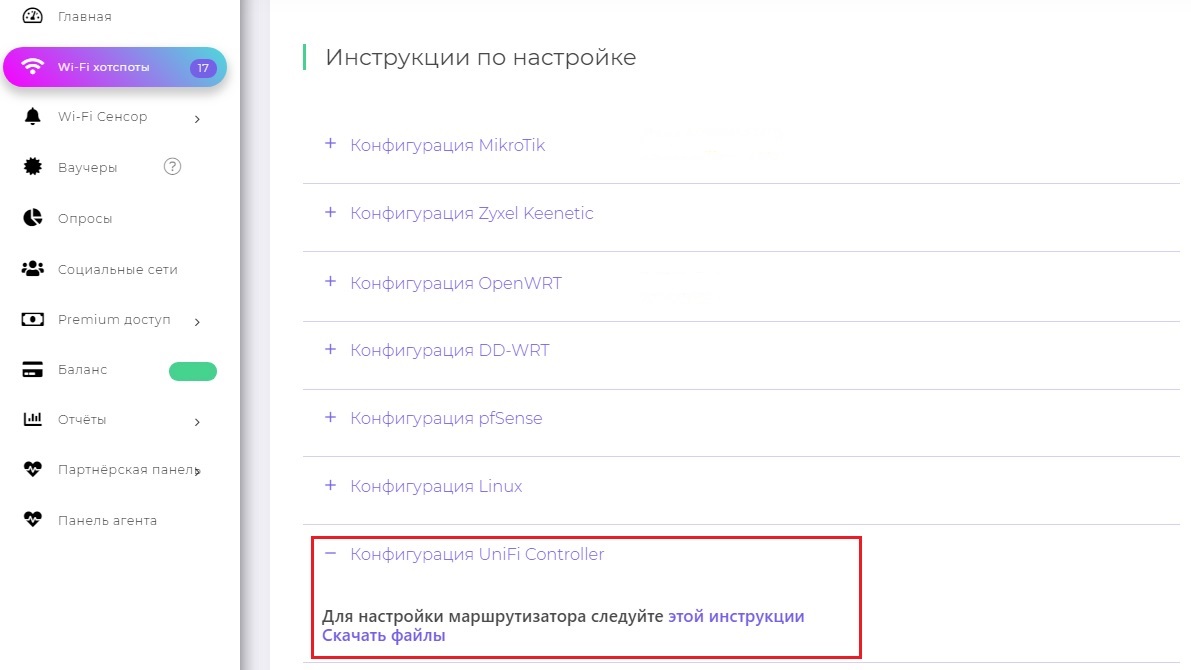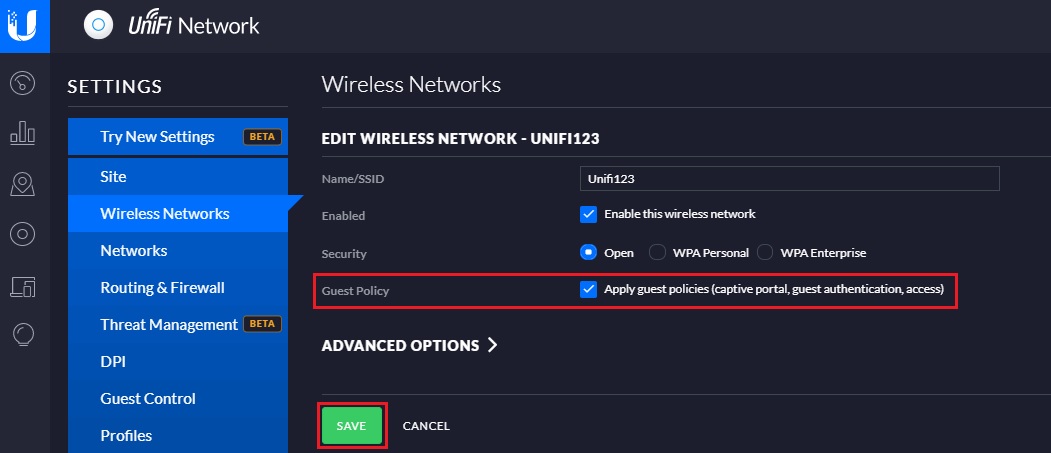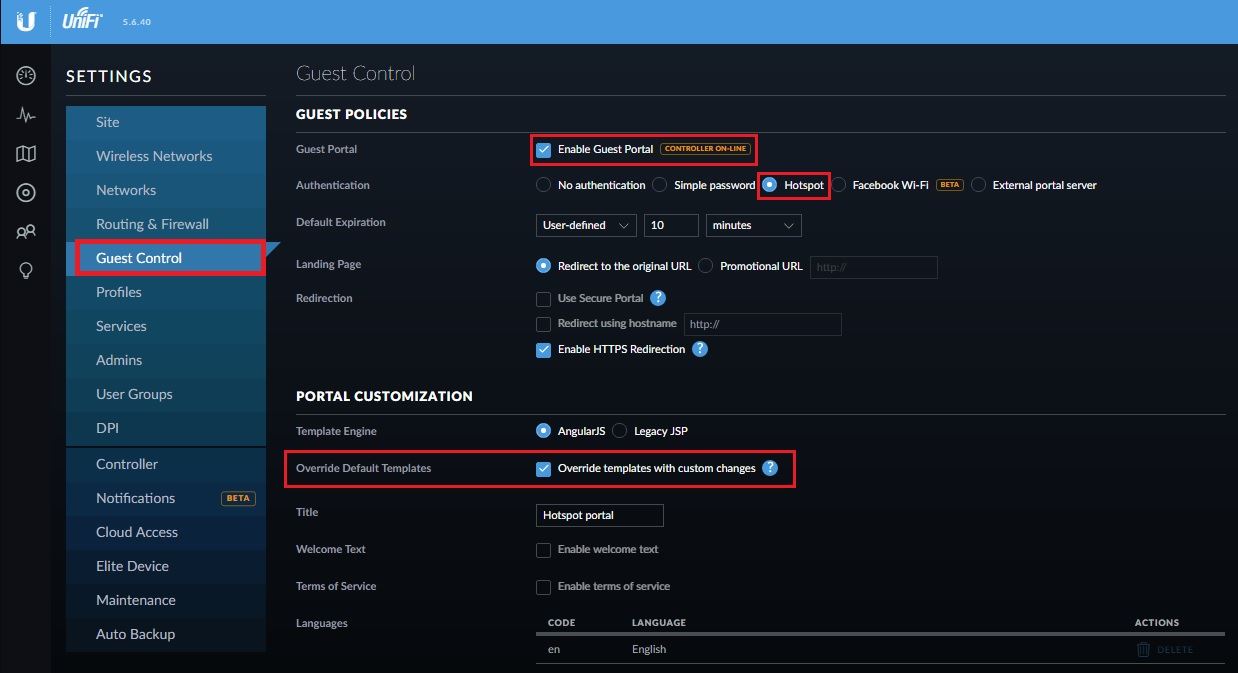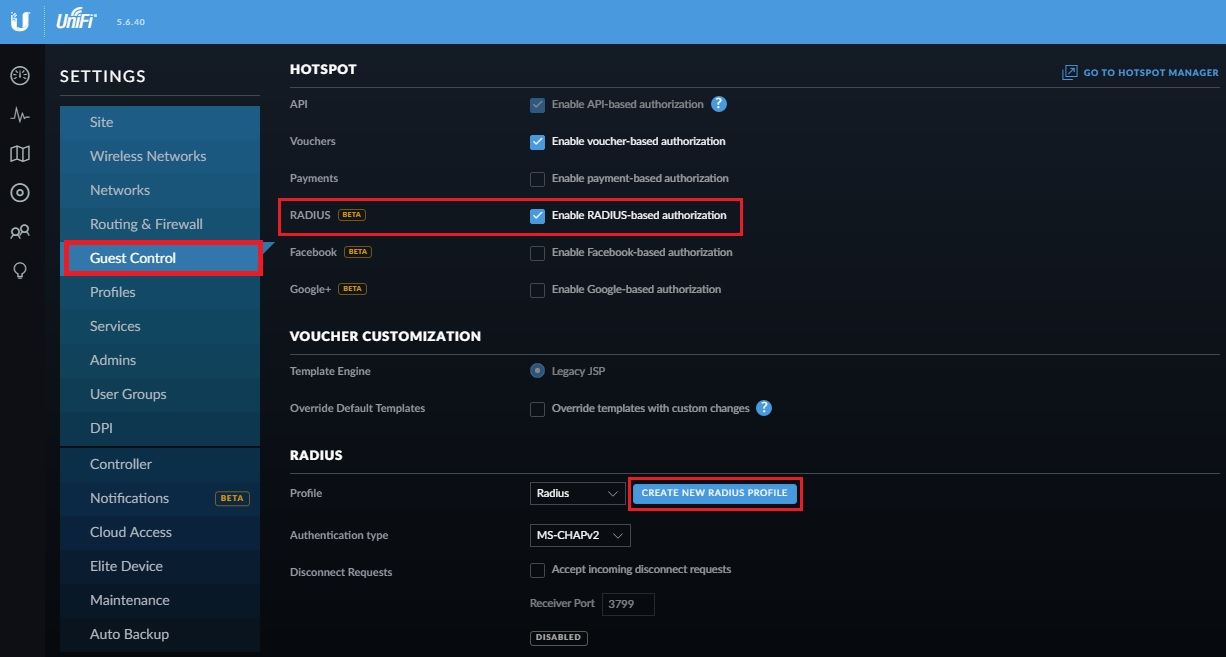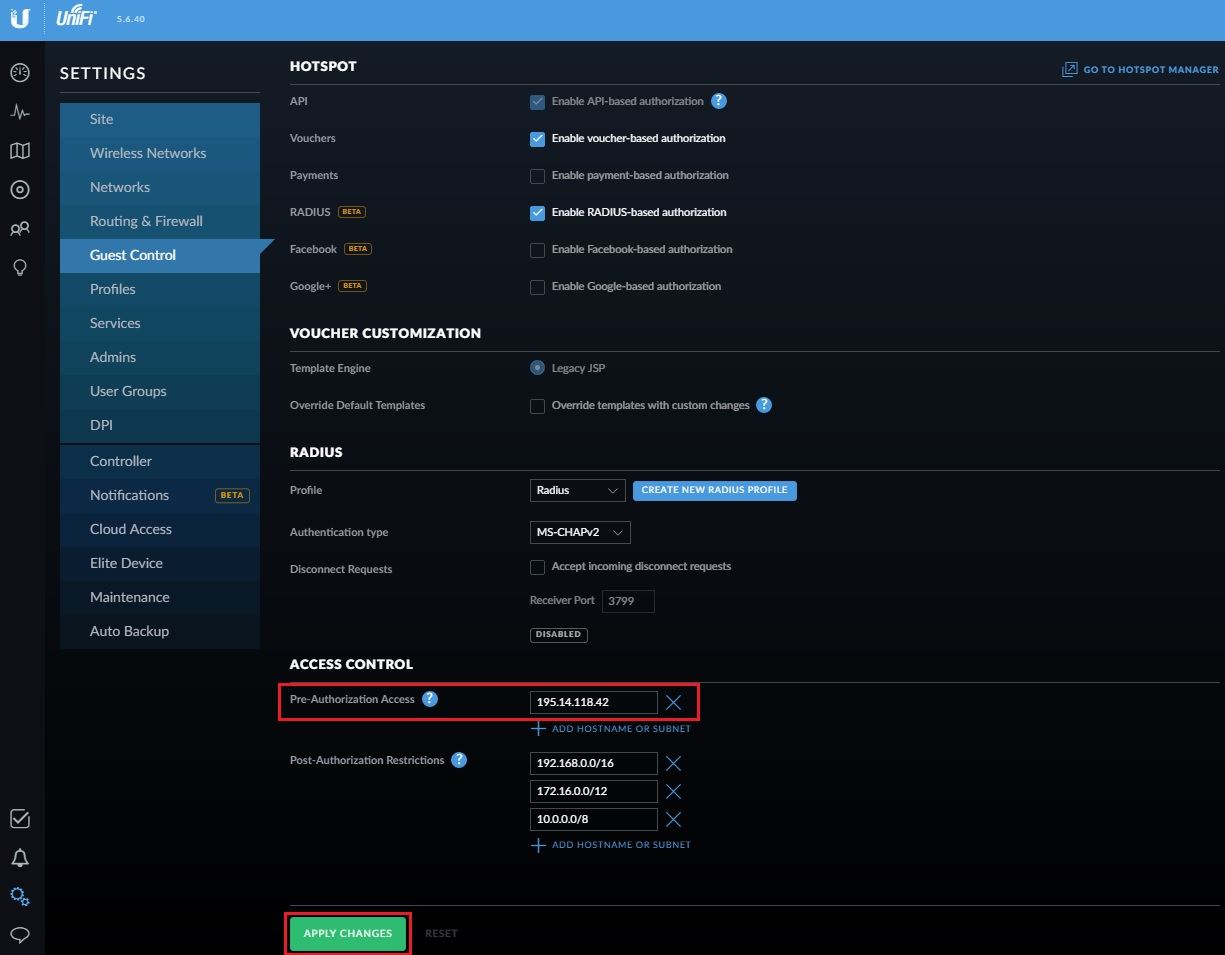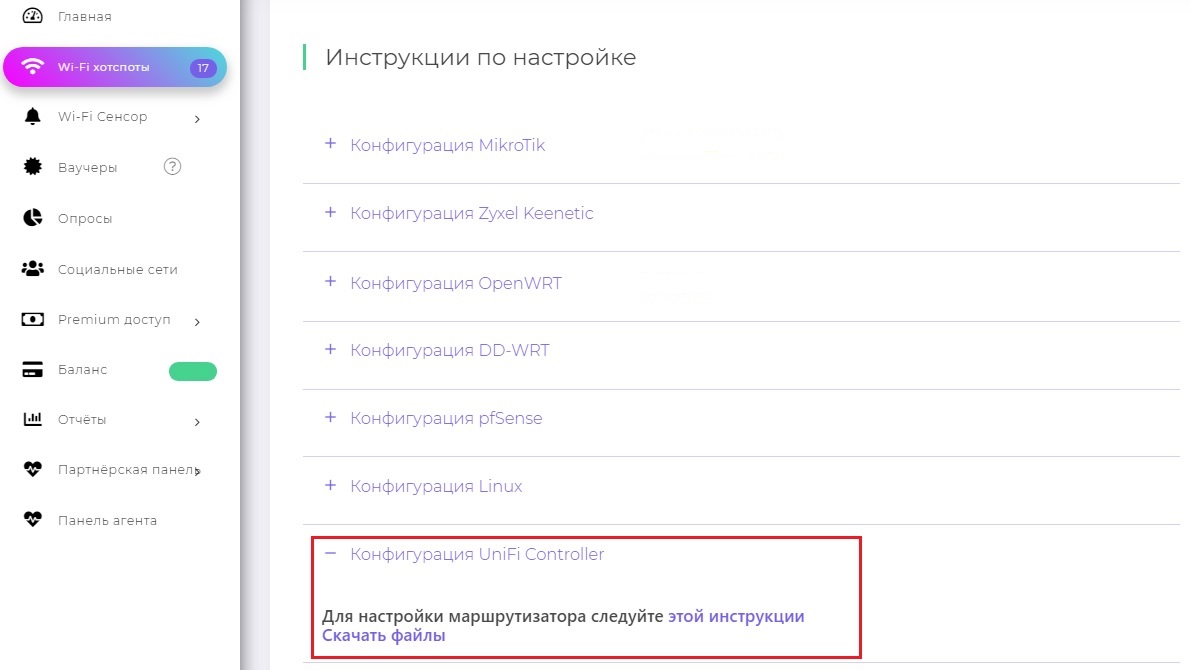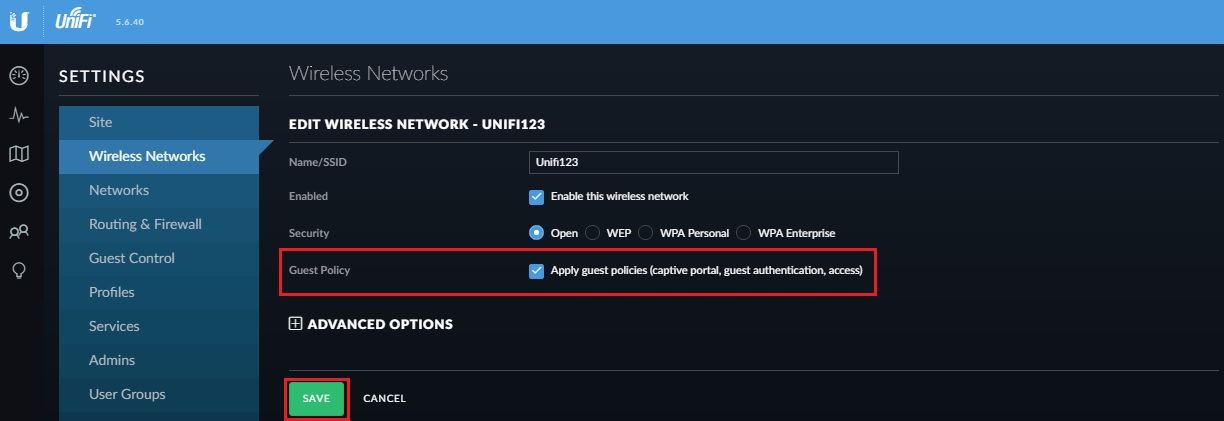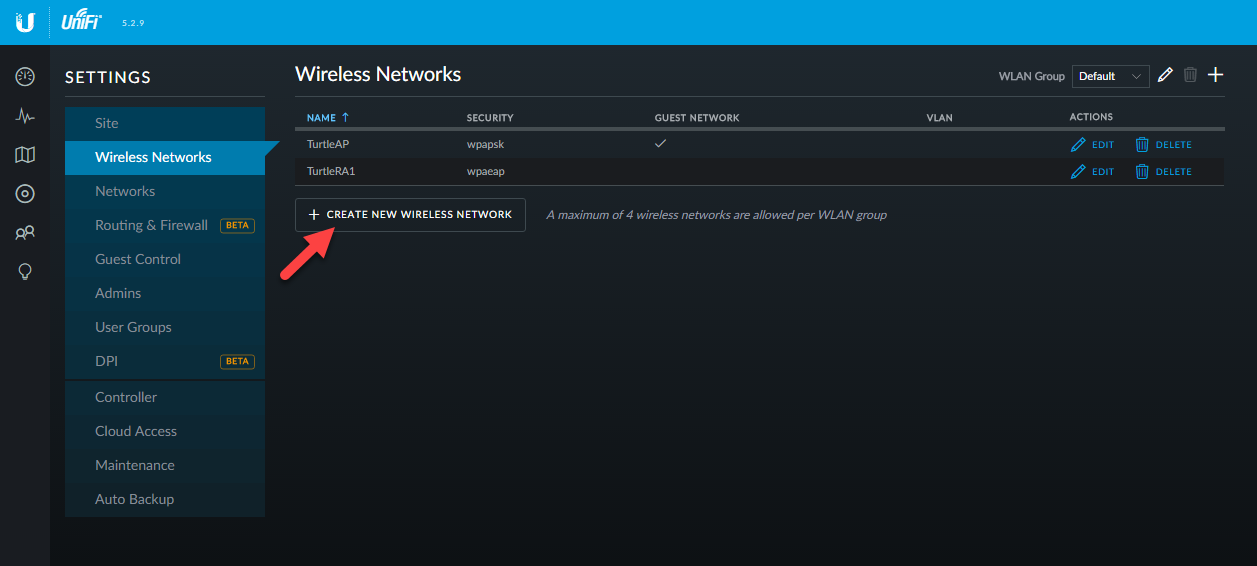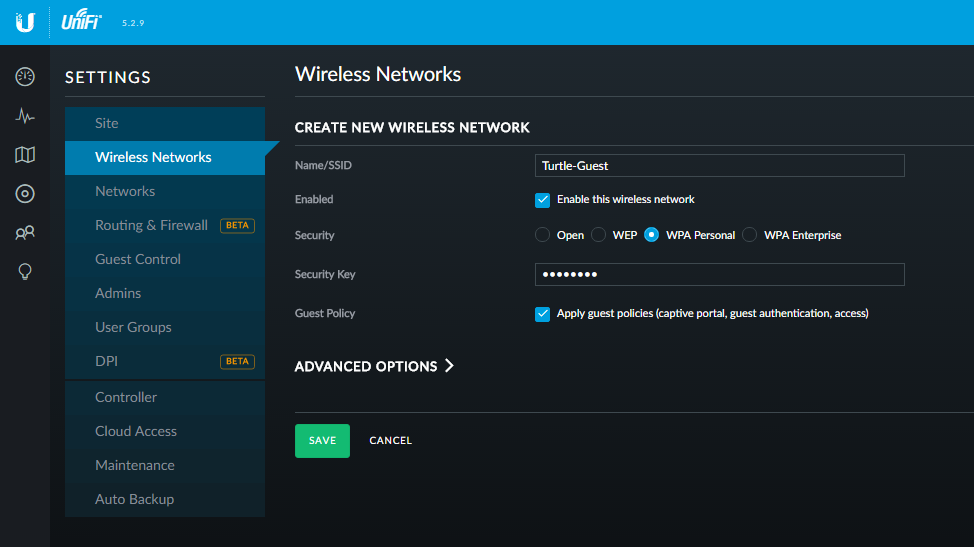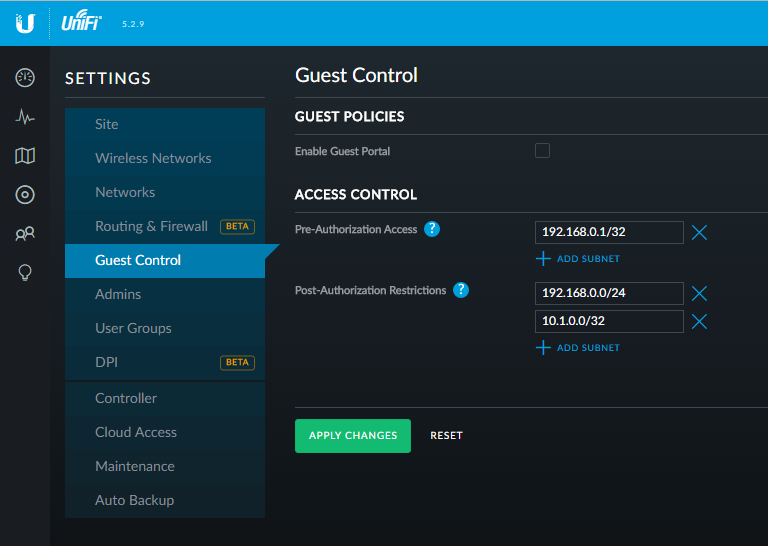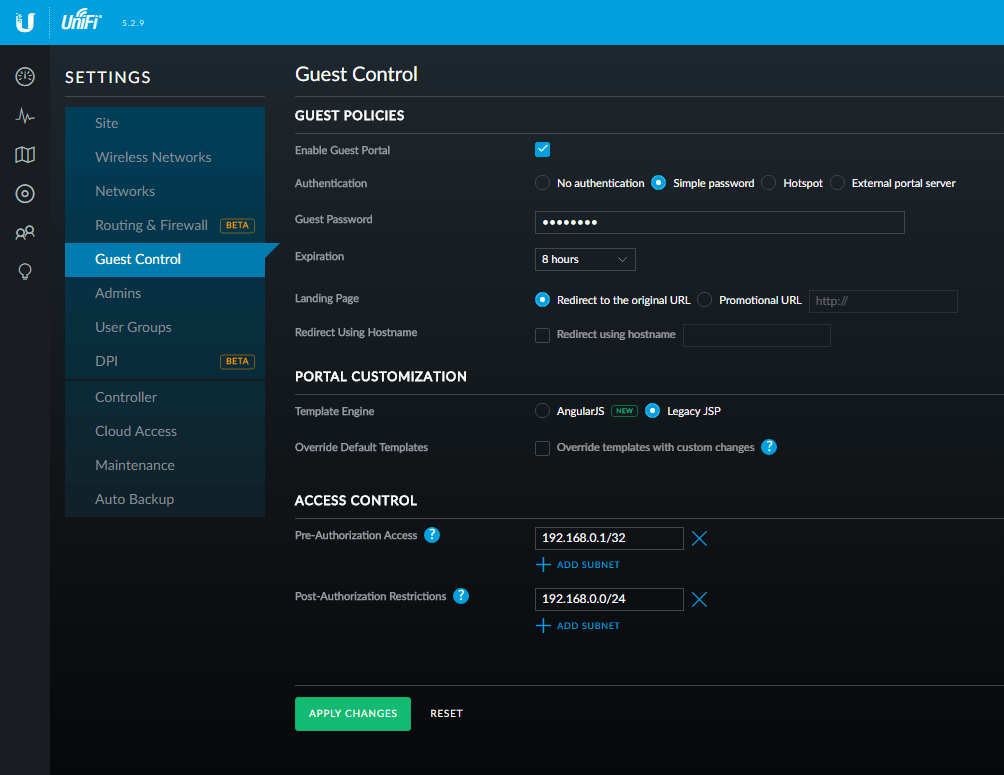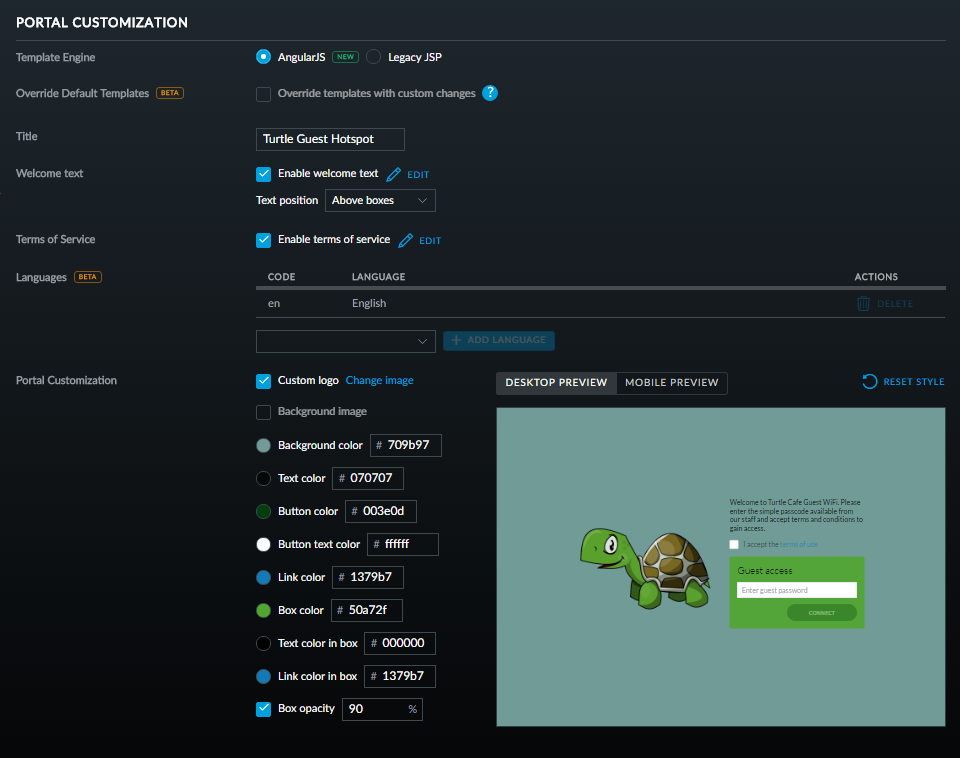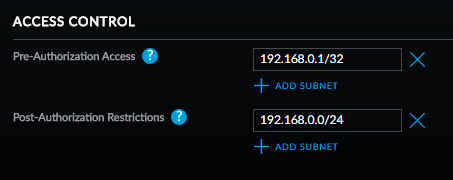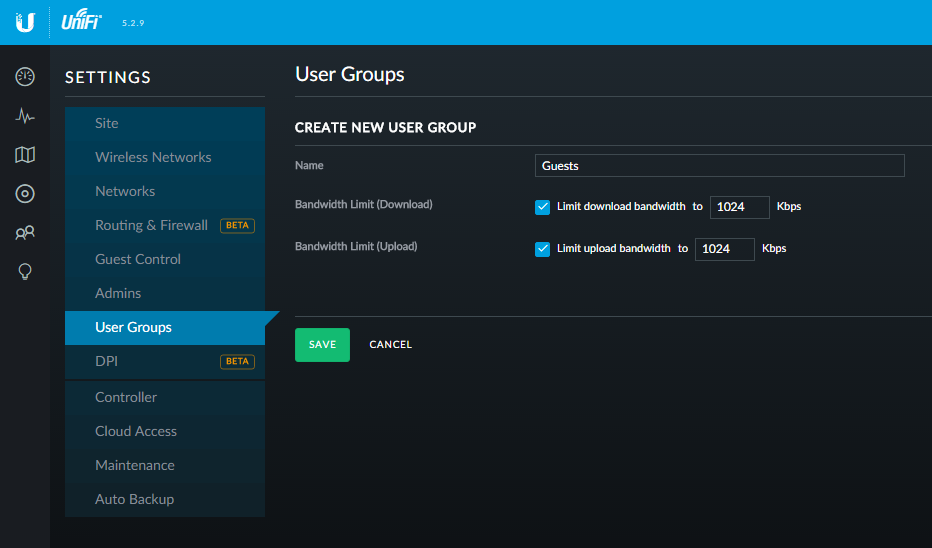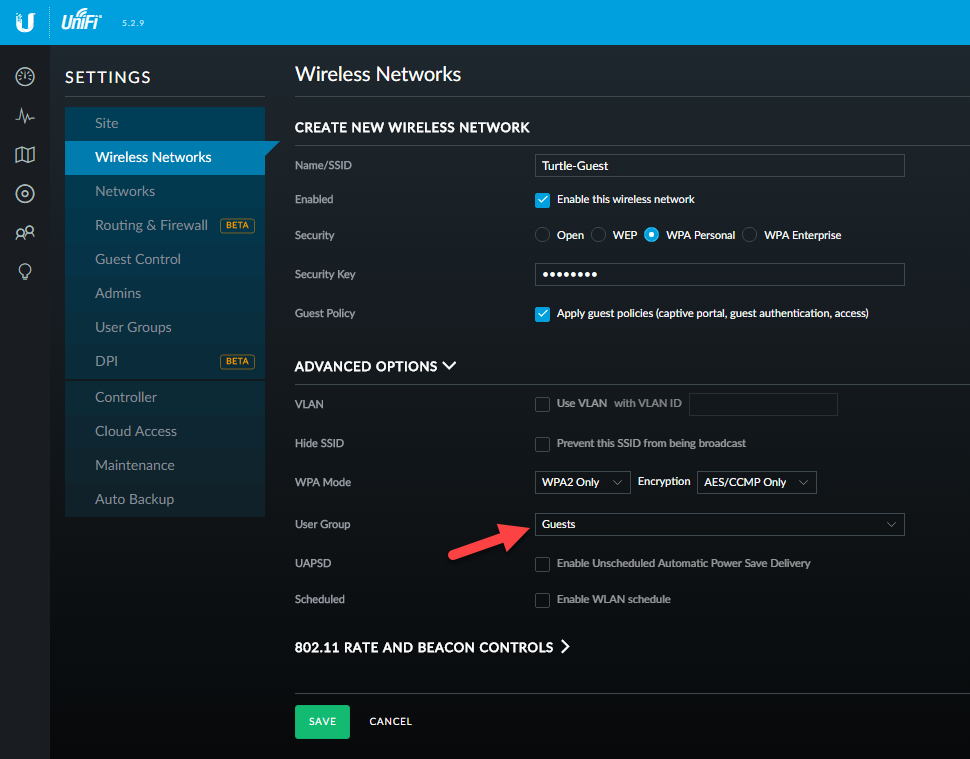- Настройка хотспота на оборудовании Unifi
- Возможные проблемы
- P.S.
- Настройка хотспота на оборудовании Unifi
- Настройка гостевой сети Ubiquiti UniFi
- Введение
- Почему гостевая сеть?
- Как создать гостевую сеть в UniFi-контроллере
- Как настроить гостевой контроль
- Как ограничить гостевую пропускную способность (скорость)
- Как управлять гостевыми сетями
- Изоляция клиента в локальной сети
Настройка хотспота на оборудовании Unifi
В этой инструкции мы расскажем, как настроить хотспот на Unifi. Правда, стоит учесть, что на данный момент использовать в качестве непосредственно хотспот-контроллера оборудование этой фирмы — не оптимальный вариант. Куда надежней будет настроить что-либо из этого списка: Mikrotik (Router OS), Keenetic, dd-wrt, openWRT, SNR(NAG), Linux(Debian), FreeBSD(pfSense), — и вот почему.
Дело в том, что статистика по авторизованным пользователям (время начала и конца сессии) хранится непосредственно на контроллере Unifi и не передается на наши сервера. В связи с этим встает вопрос сохранности этих данных — если возникнет форс-мажор в работе вашего контроллера, данные могут быть потеряны, и предоставить их по запросу властей не представится возможным.
Если вас не останавливает это предупреждение, приступим к настройке.
Заходим в настройки вашего контроллера юнифай и открываем вкладку Guest Control.
Обратите внимание на версию вашего ПО и по возможности обновите его. Система авторизации гарантированно работает на версии Unifi Controller 5.6.40. Авторизацию возможно настроить только на программном контроллере.
Включаем портал (Enable Guest Portal), в качестве аутентификации выбираем Hotspot.
Также необходимо включить Override Default Templates.
В этой же вкладке (Guest Control) чуть ниже находим подраздел HOTSPOT и включаем RADIUS.
Создаем новый радиус профиль.
Называете его любым удобным Вам именем (в нашем случае просто — Radius). Далее прописываете наши данные:
IP Address — 130.193.37.200, Port — 1812, Password/Shared Secret — wfs123
Добавляете еще один радиус сервер (жмете на Add auth server) и прописываете:
IP Address — 84.201.136.88, Port — 1813, Password/Shared Secret — wfs123
В подразделе Access control в поле Pre-Authorization Access прописываете:
auth.wifisystem.ru
130.193.36.0/22
195.14.118.0/23
Если вы используете авторизацию через ЕСИА (Госуслуги), дополнительно добавьте адреса:
esia.gosuslugi.ru
213.59.252.0/22
Не забудьте сохранить изменения.
После того, как вы внесете изменения, в папке Ubiquiti UniFi будет создана новая директория (по пути \Ubiquiti UniFi\data\sites\default) под названием app-unifi-hotspot-portal.
При использовании контроллера unifi на ubuntu директория будет находиться по пути /var/lib/unifi/sites/default/app-unifi-hotspot-portal
Туда вам необходимо добавить файлы — скачать их можно из личного кабинета в разделе настроек вашего хотспота. Разархивируйте файлы в папку app-unifi-hotspot-portal, подтвердив замену файла index.
Осталось лишь зайти в раздел Wireless Networks и в настройках гостевой сети включить гостевые политики (Guest Policy).
Возможные проблемы
На контроллере версии 6.1.71 изменен графический пользовательский интерфейс. Он находится в режиме альфа-версии, в связи с чем часть настроек скрыто и не отображается. Так, при создании wi-fi сетей нет возможности задать сеть без пароля (open). Для корректной настройки рекомендуем переключиться на классическую версию интерфейса (System Settings — отключить опцию New User Interface).
На контроллере версии 7.1.66 снова частично переработан интерфейс. Для полноценной настройки переключитесь на расширенную классическую версию (Settings — System — Legacy Interface — Enable).
P.S.
Также вы можете настроить связку Mikrotik+Unifi, где в качестве хотспот-контроллера будет выступать микротик, а оборудование от Ubiquiti — использоваться для расширения зоны гостевого wi-fi.
Настройка хотспота на оборудовании Unifi
В этой инструкции мы расскажем, как настроить хотспот на Unifi. Правда, стоит учесть, что на данный момент использовать в качестве непосредственно хотспот-контроллера оборудование этой фирмы — не оптимальный вариант. Куда надежней будет настроить что-либо из этого списка: Mikrotik (Router OS), Keenetic, dd-wrt, openWRT, SNR(NAG), Linux(Debian), FreeBSD(pfSense), — и вот почему.
Дело в том, что статистика по авторизованным пользователям (время начала и конца сессии) хранится непосредственно на контроллере Unifi и не передается на наши сервера. В связи с этим встает вопрос сохранности этих данных — если возникнет форс-мажор в работе вашего контроллера, данные могут быть потеряны, и предоставить их по запросу властей не представится возможным.
Если вас не останавливает это предупреждение, приступим к настройке.
Заходим в настройки вашего контроллера юнифай и открываем вкладку Guest Control.
Обратите внимание на версию вашего ПО и по возможности обновите его. Система авторизации гарантированно работает на версии Unifi Controller 5.6.40 (upd. система работает на версии Unifi Controller 5.12.35)
Включаем портал (Enable Guest Portal), в качестве аутентификации выбираем Hotspot.
Также необходимо включить Override Default Templates.
В этой же вкладке (Guest Control) чуть ниже находим подраздел HOTSPOT и включаем RADIUS.
Создаем новый радиус профиль.
Называете его любым удобным Вам именем (в нашем случае просто — Radius). Далее прописываете наши данные:
IP Address — 130.193.37.200, Port — 1812, Password/Shared Secret — wfs123
Добавляете еще один радиус сервер (жмете на Add auth server) и прописываете:
IP Address — 84.201.136.88, Port — 1813, Password/Shared Secret — wfs123
В подразделе Access control в поле Pre-Authorization Access прописываете следующий адрес: 130.193.37.200
Не забудьте сохранить изменения.
После того, как вы внесете изменения, в папке Ubiquiti UniFi будет создана новая директория (по пути \Ubiquiti UniFi\data\sites\default) под названием app-unifi-hotspot-portal.
Туда вам необходимо добавить файлы — скачать их можно из личного кабинета в разделе настроек вашего хотспота. Разархивируйте файлы в папку app-unifi-hotspot-portal, подтвердив замену файла index.
Осталось лишь зайти в раздел Wireless Networks и в настройках гостевой сети включить гостевые политики (Guest Policy).
Также вы можете настроить связку Mikrotik+Unifi, где в качестве хотспот-контроллера будет выступать микротик, а оборудование от Ubiquiti — использоваться для расширения зоны гостевого wi-fi.
Настройка гостевой сети Ubiquiti UniFi
Для того, чтобы портал для гостей функционировал, сам контроллер UniFi должен работать постоянно. Гости перенаправляются на контроллер для доступа к гостевому порталу, и перенаправление не будет успешным, если контроллер недоступен.
Введение
Во многих сетях доступ общественности стал необходимой и ценной функцией. От отелей, до аэропортов и кафе, гостевые сети выполняют потребности клиентов, одновременно минимизируя риски для безопасности и обеспечивая качественную беспроводную связь. UniFi позволяет администраторам использовать все возможности: от монетизации гостевого WiFi до расширенного управления гостями. В этой статье рассказывается, как настроить гостевую сеть и предлагаются некоторые рекомендации по управлению этими сетями в UniFi.
Почему гостевая сеть?
Почти каждая беспроводная сеть должна обеспечивать доступ как к постоянным, так и к временным пользователям.
Чтобы обеспечить безопасность и успех постоянной локальной беспроводной сети, необходимо разделять временных и постоянных пользователей своей сети.
Это дает очевидные преимущества, такие как отсутствие необходимости запоминать сетевой ключ WPA или поиск творческого способа сказать «нет» вашему соседу, а также гарантирует, что внутренние операции и ресурсы защищены от гостей, которые могли бы использовать вашу сеть.
Гостевые сети предлагают ряд других преимуществ:
- Дополнительные параметры авторизации, такие как социальные входы
- Возможность предоставления условий для доступа к сети
- Возможности монетизации
- Брендинг
- Возможность ограничения пропускной способности для гостей
- Изоляция клиента на уровне AP: используйте изолирование портов для сетевой изоляции
- Более короткие условия доступа к беспроводной сети
- И многое другое…
Чтобы помочь вам извлечь выгоду из преимуществ этой функции, оставшаяся часть этой статьи объяснит, как настроить гостевую сеть и как настроить соответствующие параметры.
Как создать гостевую сеть в UniFi-контроллере
1. Откройте свой контроллер UniFi и перейдите в « Настройки» > « Беспроводные сети» .
2. Чтобы создать новую гостевую сеть, выберите « Создать новую беспроводную сеть» , иначе измените существующую сеть.
3. Введите имя, чтобы назначить эту сеть в качестве гостевой сети.
4. Выберите метод, который будет использоваться для аутентификации гостевой сети. Можно использовать ключ безопасности, а также использовать гостевой портал.
5. Чтобы сделать эту новую сеть гостевой сетью, установите флажок «Применить гостевые политики …».
Далее в этой статье объясняется, что составляет гостевую политику, связанную с этим параметром, и как настроить эти функции.
Как настроить гостевой контроль
В контроллере UniFi в разделе «Управление гостями» администраторы настраивают пользовательский гостевой портал и определяют, какие подсетей они должны и не должны иметь доступ до и после авторизации.
1. Откройте контроллер UniFi.
2. Выберите «Настройки»> «Управление гостями».
3. Если вы хотите, чтобы гости взаимодействовали с порталом, нажмите « Включить гостевой портал» . Это позволит открыть дополнительные параметры, включая метод аутентификации, связанный с гостевым порталом, срок действия и т. Д.
4. В разделе «Настройка портала» выберите «AngularJS» и «Legacy JSP». AngularJS позволяет настраивать и просматривать параметры настройки портала. Legacy JSP предоставляет вам нашу классическую простую целевую страницу для гостей.
5. Контроль доступа позволяет вам определять подсети, необходимые для доступа к устройствам до и после авторизации. Примером примера, в котором может быть полезен предварительный авторизационный доступ, является обеспечение того, чтобы устройства могли получить доступ к гостевому порталу до его авторизации. — Чтобы сделать это, просто укажите подсеть, содержащую IP-адрес гостевого портала. Аналогично, если во внутренней сети есть подсеть, которую вы не хотите разрешать своим посетителям после подключения, вы можете использовать ограничения после авторизации для их определения.
Во многих случаях, когда портал недоступен, причиной неправильной настройки Контроля доступа является причина.
Как ограничить гостевую пропускную способность (скорость)
Еще одна полезная функция в UniFi Controller — это возможность ограничить распределение полосы пропускания для разных групп пользователей. Это может быть важно для обеспечения того, чтобы гости не ограничивали производительность и скорость для постоянных пользователей / критически важных приложений. Чтобы ограничить гостевую пропускную способность, выполните следующие действия:
1. Выберите «Настройки»> «Группы пользователей»
2. Создайте новую группу пользователей.
3. Определите требуемый предел пропускной способности.
Затем добавьте эту группу в гостевую сеть:
4. Перейдите в «Настройки»> «Беспроводные сети».
5. Выберите соответствующую гостевую сеть и разверните расширенные параметры.
6. Выберите раскрывающийся список рядом с Группой пользователей и выберите гостевую группу пользователей.
7. Нажмите « Сохранить», чтобы применить изменения.
Как управлять гостевыми сетями
После того, как была создана гостевая сеть, рекомендуется проверить и оценить функции и производительность, чтобы гарантировать, что гости не столкнутся с трудностями и не потребуют ненужной помощи при подключении к WiFi. По мере продолжения работы вашей гостевой сети убедитесь, что ваша гостевая сеть не забивает вашу частную сеть. Оцените безопасность и убедитесь, что гостевая сеть представляет минимальный риск для безопасности. Если изменения необходимы, эти параметры можно перенастроить и применить в любое время.
Изоляция клиента в локальной сети
После того, как у вас установлена гостевая сеть на стороне WLAN (AP), необходимо убедиться, что в локальной сети имеется достаточная изоляция, а также для предоставления общих служб, которые могут потребоваться (принтеры, серверы и т. Д.).
В дополнение к обеспечению желаемого изоляции клиента, локальной сети на стороне управления на изоляции клиента уменьшить / исключить ненужную широковещательной / многоадресной передачи данных, которые , если их не остановить будет оказывать неблагоприятное воздействие на установку с 10 или более точек доступа сети WLAN (см здесь для подробностей).
На приведенной ниже диаграмме показана обобщенная компоновка изоляции клиента по всей сети (WLAN и LAN), при этом все еще разрешая основные сетевые службы.
Вот как это сделать, как показано в приведенном выше примере в контроллере UniFi:
- Сначала откройте контроллер UniFi, который управляет вашей сетью.
- Перейдите на вкладку « Устройства » слева, чтобы увидеть свои устройства.
- Нажмите переключатель, на который вы хотите включить выделение портов, и перейдите на вкладку « Порты ».
- Выбирайте только порты, которые вы хотите включить для изоляции портов, или нажмите кнопку, чтобы выбрать все.
- Нажмите « Изменить выбранное» внизу.
- Перейдите в Advanced.
- Разверните дополнительные параметры.
- В разделе « Изоляция» выберите « Включить изоляцию порта» .
- Нажмите « Применить», чтобы завершить изменения.